Herunterladen von Proxy -Skriptnachrichten in Google Chrome Fix
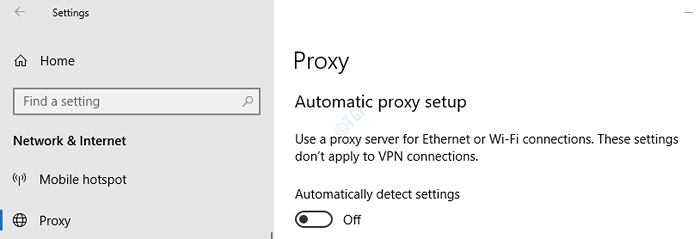
- 2716
- 72
- Levke Harnapp
Manchmal haben Sie bemerkt, dass der Google Chrome -Browser viel Zeit in Anspruch nimmt, um eine Webseite zu laden. Wenn Sie die untere linke Ecke des Fensters beobachten, sehen Sie eine kleine Nachricht mit der Aufschrift „Herunterladen von Proxy -Skriptnachrichten“. Normalerweise wird diese Nachricht angezeigt, wenn Sie zum ersten Mal eine Webseite von Ihrem Browser öffnen. Einmal lädt die Seite, dass dieser Fehler nicht angezeigt wird. Anschließend können Sie im Internet alles andere Ding durchsuchen, und dieser Fehler wird erst dann gesehen, wenn Sie den Browser schließen. Wenn Sie sich jedoch darauf freuen, dieses Problem zu beheben. In diesem Artikel werden wir verschiedene Möglichkeiten erörtern, um die Download -Proxy -Skriptnachricht auf Google Chrome zu beheben.
Inhaltsverzeichnis
- Methode 1: Aus Einstellungen
- Methode 2: aus Interneteigenschaften
- Methode 3: aus Chromeinstellungen
Methode 1: Aus Einstellungen
Schritt 1: Schließen Sie den Chrombrowser. (Wenn überhaupt eine offen ist)
Schritt 2: Halten Sie die Schlüssel halten Windows+r
Schritt 3: Geben Sie ein MS-Settings: Proxy und schlagen Eingeben

Schritt 4: Unter dem automatischen Proxy -Setup, Abschalten Die Einstellungen automatisch ermitteln. (Die Schaltfläche wird nun in weißer Farbe angezeigt.)
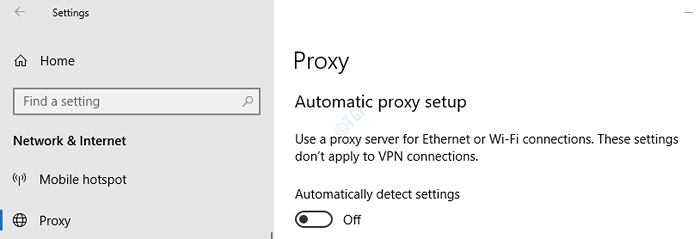
Schritt 5: Eröffnen Sie den Google Chrome Browser erneut.
Methode 2: aus Interneteigenschaften
Schritt 1: Hod die Tasten Gewinnen Sie Key und r zusammen
Schritt 2: Typ inetcpl.cpl und schlagen Eingeben Taste
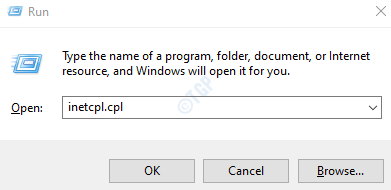
Schritt 3: Gehen Sie im Fenster Interneteigenschaften zum Fenster Verbindungen Tab
Schritt 4: Klicken Sie auf die LAN-Einstellungen Taste
Schritt 5: LAN -Einstellungsfenster (Local Area Network) wird angezeigt
Schritt 6: Deaktivieren Die Einstellungen automatisch ermitteln
Schritt 7: Klicken Sie auf OK
Schritt 8: Klicken Sie erneut auf OK Im Fenster Interneteigenschaften
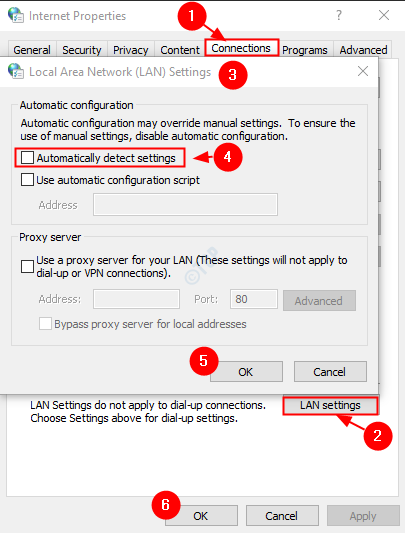
Schritt 9: Schließen und öffnen Sie den Chrombrowser erneut.
Methode 3: aus Chromeinstellungen
Schritt 1: Öffnen Sie den Google Chrome -Browser
Schritt 2: Klicken Sie in der oberen rechten Ecke des Fensters auf die Speisekarte
Schritt 3: Wählen Sie Einstellungen im Menü aus
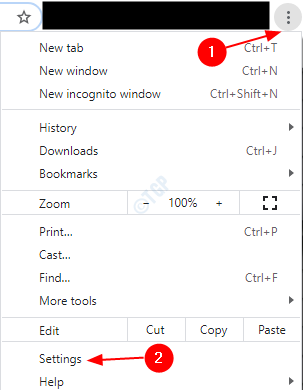
Schritt 4: Klicken Sie im Fenster Einstellungen im Menü links auf Fortschrittlich
Schritt 5: Dann klicken Sie auf System

Schritt 6: Wählen Sie von der rechten Seite Öffnen Sie die Proxy -Einstellungen Ihres Computers
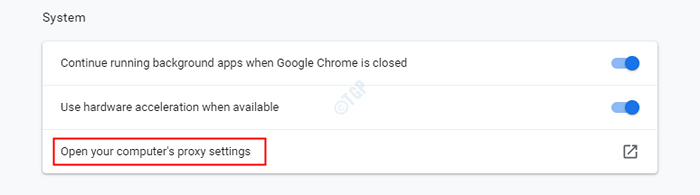
Schritt 7: Dies öffnet das Fenster Interneteigenschaften. Befolgen Sie die Schritte 4 bis 9, um das Problem zu beheben.
Das ist alles. Wir hoffen, dieser Artikel war informativ. Vielen Dank für das Lesen.
Bitte kommentieren Sie uns und lassen Sie uns wissen, ob Sie das Problem lösen konnten.
- « So beheben Sie kein Internetverbindungsproblem in Microsoft Office
- Der diagnostische Richtliniendienst kann nicht beginnen. Zugriff wird abgelehnt - Fehler 5 Fix »

